示例:温室模拟器
本示例使用温室模拟器来展示如何使用云通信 AWS IoT 核心 AWS 服务。
描述
该示例使用温室模拟器展示如何通过 AWS IoT 与“AWS IoT Core”AWS 服务进行通信 Core Client SL 图书馆。该图书馆是 CODESYS IIoT Libraries SL 产品。该程序模拟两个温室,从云端读取目标值并将实际值发送到云端。 “观测和控制单元”(OCU)的可视化可用于监控温室的实际值并将目标值写入温室。
该计划需要“AWS IoT Core”上的三台设备,其中两台用于模拟温室,一台用于控制单元。模拟器和控制单元通过功能块实现,并且可以彼此独立操作。在示例中,功能块通过单个程序调用。控制单元 (OCU) 具有可视化功能,可设置目标值(配置视图)并监控实际值(观察视图)。这些值通过“设备影子”存储在“AWS IoT Core”中。 “设备影子”是一个包含实际值和目标值的 JSON 文件。
有关“设备阴影”的更多信息,请参阅: AWS IoT 设备影子服务
下载并安装 CODESYS 包 CODESYS IIoT Libraries SL 来自 CODESYS Store International。
使用“AWS IoT Core”要做的第一件事是创建三个具有经典设备影子的设备(
Greenhouse1,Greenhouse2, 和GreenhouseControlUnit)并设置证书。证书使用方法的详细说明,请参见产品数据表AWS IoT Core Client SL图书馆。打开
Greenhouse Simulator.project示例项目。将您的“AWS IoT Core”端点设置为变量
Main.sEndpointName。将应用程序下载到控制器并运行它。
打开
http://localhost:8080/webvisu.htm在网络浏览器中。点击
 按钮切换到配置视图。
按钮切换到配置视图。设置目标值:
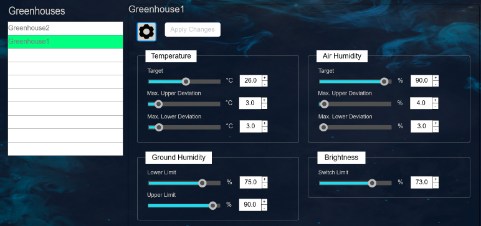
点击 应用更改 并按
 按钮切换到观察视图。
按钮切换到观察视图。观察所选温室的模拟值:
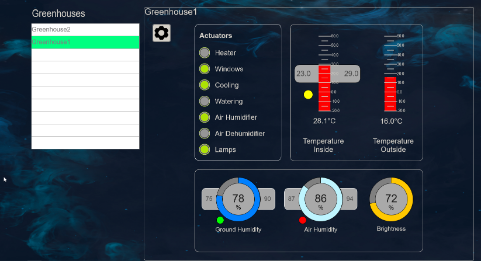
系统要求和限制
编程系统 | CODESYS Development System (版本3.5.18.40或更高版本) |
运行时系统 | CODESYS Control Win (版本3.5.18.40) |
附加组件 | 有权访问的 AWS 账户 |
注意
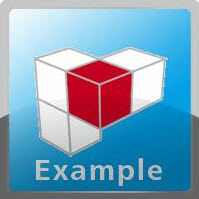 下载 项目
下载 项目